Hirdetés
A kollázsok létrehozása kissé időigényes lehet, ha ezt maga végzi el az MS Paint vagy a Photoshop alkalmazásban. Ha nem érzi magát pontosan kreatívként, akkor a munkája talán nem is hozza meg a kívánt eredményeket. Tudom, hogy ott voltam. Néhány órát töltenek azzal, hogy kollázsokat készítsek, bármiféle képzeletbeli effektus nélkül, csak sorokba és oszlopokba sorolva a képeket, és az egész dolog nem tűnik olyan dicsőnek, mint amilyet képzelnék.
Számos olyan megoldás létezik, amelyek megtakarítják a fejfájást, és esztétikai szempontból kellemes eredményeket eredményeznek néhány kattintással. Olvassa el tovább, hogy többet megtudjon ezekről a nagyon könnyen használható eszközökről!
Kollázsok létrehozása online

Online képes kollázskészítők 5 ingyenes online fotó kollázskészítő, amelyek képeket emlékeikké változtathatnakA képek összeállítása kollázsba egy szórakoztató módszer a képek összeállítására. Ezek az ingyenes online kollázskészítők megkönnyítik a folyamatot! Olvass tovább a legjobb és legegyszerűbb módszer egyszerű, de hatékony fotó kollázsokat készíteni. Íme néhány remek, amit érdemes megnézni.
ShapeCollage
ShapeCollage egy nagyszerű platformközi alkalmazás, amely néhány kattintással segít kiválasztott alakzatokban gyönyörű kollázsokat készíteni. A ShapeCollage egyszerűsített, web alapú verziót is kínál, amely különféle formájú kollázsokat képes előállítani. Csak annyit kell tennie, hogy beilleszti az érdeklődő képek URL-jét (bár használhatja a Flickr-címkézett keresés, a Youtube, a Google Image URL-jeit) Keresés és így tovább), válassza ki az alakot, írjon be egy szöveget a teljes kollázs díszítéséhez (vagy hagyja üresen, ha nincs szüksége szövegre), majd nyomja meg a Létrehozás gomb.
Fotonea
Fotonea egy viszonylag egyszerű megjelenésű alkalmazás, amely vonzó kollázsokat hoz létre. Legfeljebb 6 képet tölthet fel 2 MB-os vagy annál kisebb méretben, kiválaszthatja a hátteret, a keretet, majd létrehozhat egy gyönyörű kollázst.

A remek dolog a Fotonea esetében az, hogy manuálisan átrendezheti az egyes képek méretét és elrendezését, és további elemeket is hozzáadhat a kollázsához, például szöveget, cetlik, beszédbuborékokat stb.
Hockneyizer
Big Huge Labs Hockneyizer egy másik érdekes kollázskészítő, amely hűvös polaroid hatást hoz létre egyetlen feltöltött vagy a Facebookon vagy a Flickr-fiókján keresztül feltöltött képről. Kiválaszthatja, hogy hány polaroid jelenik meg a kollázsán (1 és 20 között bárhol lehet). A kapott hatás frissítő csavarral bővíti a normál fényképeket. Íme egy, amelyet 10 polaroiddal készítettem.
Ha tetszik ez a fajta effektus, akkor nézd meg iPiccy, amely meglepően nagy teljesítményű, és sokkal több lehetőséget kínál effektusokban, miután kitöltötte ezt a megjelenést.

Kollázsok készítése asztali szoftverrel
A Photoshop, a GIMP betöltése helyett Picasa Az arcfelismerés használata a Picasa Webalbumokban Olvass tovább egy ideig kollázs létrehozásával töltheti el a nyílt forráskódú és a cross-platformot Fotowall fotógyűjtemények könnyű létrehozására.
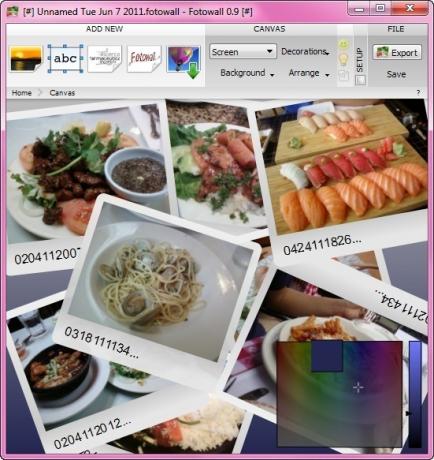
Körülbelül egy éve nem frissítették, de mégis lehetővé teszi néhány kollázs létrehozását kattintásokat és testreszabhatja az egyes képek hatásait, valamint a méret, az elrendezés és a kereteket. Ami remek, hogy képeket húzhat az online képkeresésekből (Flickr és Google Image Search). A Fotowall használatával nem kell rendkívül kreatívnak lennie, hogy jó megjelenésű kollázsokat hozzon létre!
Kollázsok készítése már meglévő szoftverrel
Különféle különféle kollázskészítő szoftvereket is használhat, például ShapeCollage Hogyan készítsen kreatív kollázst a számítógépen az alak kollázsmal (Windows) Olvass tovább és AndreaMosaic Készítsen lenyűgöző fotómozaikákat perc alatt Olvass tovább (amely létrehozza azokat a lenyűgöző fotómozaikákat, amelyeket a reklámokban látsz, több száz apró képpel, amelyek nagyobbat alkotnak) fénykép), vagy felhasználhatja a már meglévő programokat is, mint például a Microsoft Word és a Windows Live Writer, hogy hűvös képet készítsen galériák. Például a Windows Live Writer programban sokféle galéria létrehozható, amikor több képet ad hozzá egy blogbejegyzéshez.
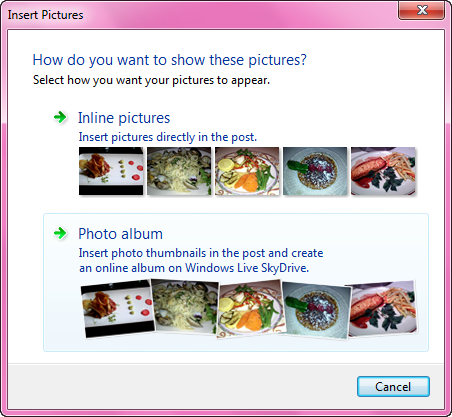
Miután kiválasztott legalább 3 képet, és a beépített képek helyett fotóalbumot választott, néhány kollázsbarát elrendezést mutat be Önnek.
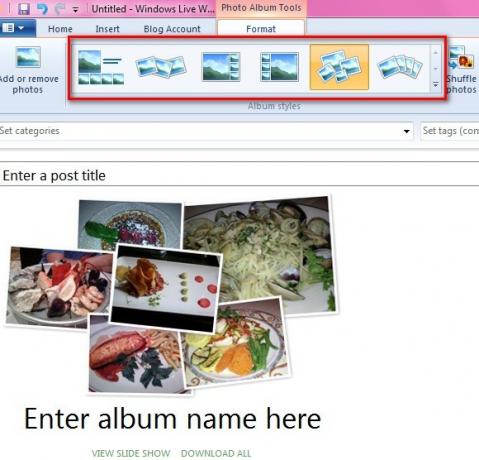
Személyesen készítettem legalább néhány bevezető képet a Windows Live Writerből a No Photoshophoz: 15 nyílt forráskódú logók és portrék cikkhez és a 15 Dual-Monitor háttérkép 15 félelmetes Dual-Monitor háttérkép, amelyet látnia kell Olvass tovább post.

Most halljuk meg rólad. Mit használsz kollázsok készítéséhez? Tudassa velünk a megjegyzésekben!
Kép jóváírása: Shutterstock - Zurijeta
Jessicát bármi érdekli, ami fokozza a személyes termelékenységet, és ez nyílt forráskódú.

